WMware创建centOS的Linux虚拟机
1、第一步:安装WMware-workstation,这是一款可以运行Linux虚拟机的软件。我们下面安装的Linux将要在这个软件上运行。软件安装过程中出了选择“典型”没有什么要注意的,一直下一步就可以了。安装完成Wm之后需要输入激活码。(千万不要跳过)5F29M-48312-8ZDF9-A8A5K-2AM0Z
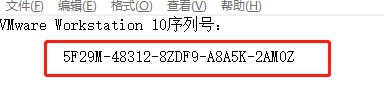
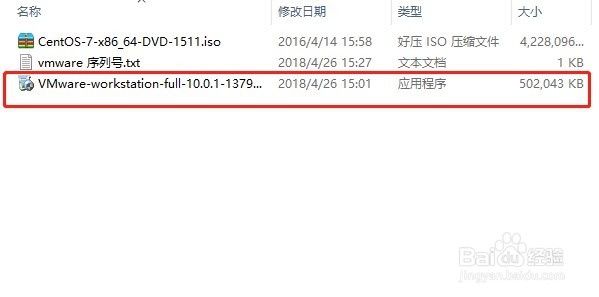
2、第二步:运行安装好的WMware,创建虚拟机。
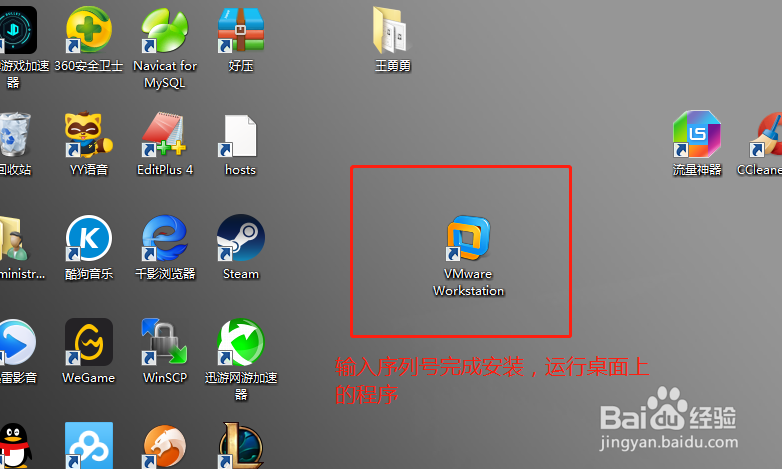
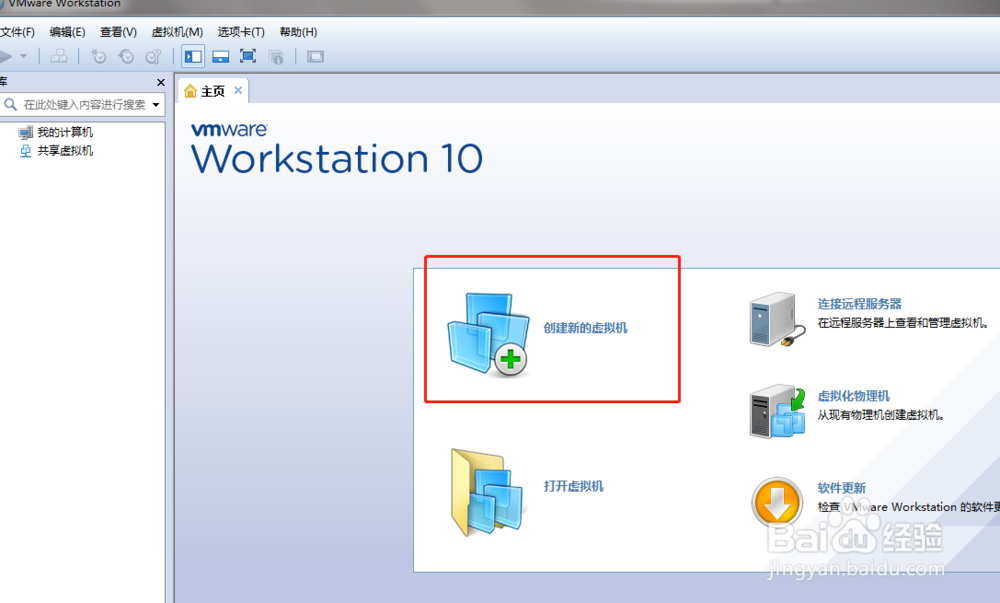
3、第三步:虚拟机配置。1.选择典型;2.稍后安装操作系统;3.选择Linux版本centos64位;4.选择安装位置;5.默认硬盘划分;6.点击完成。
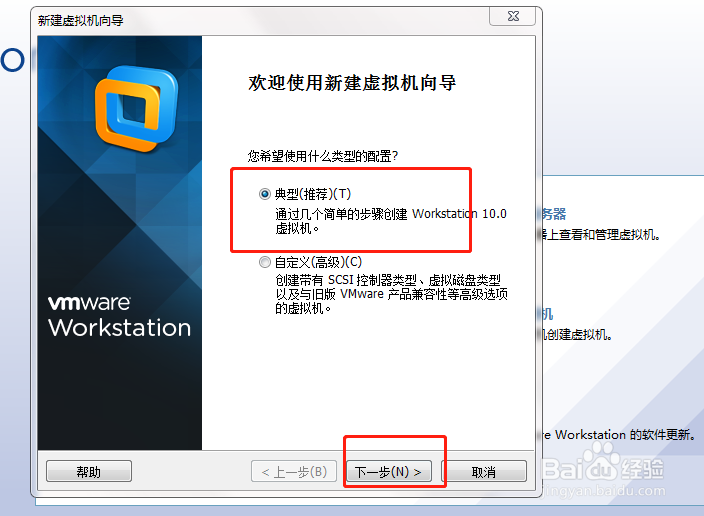
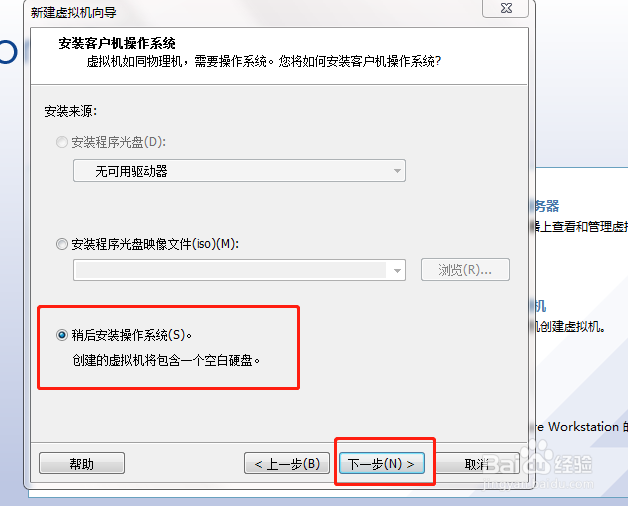
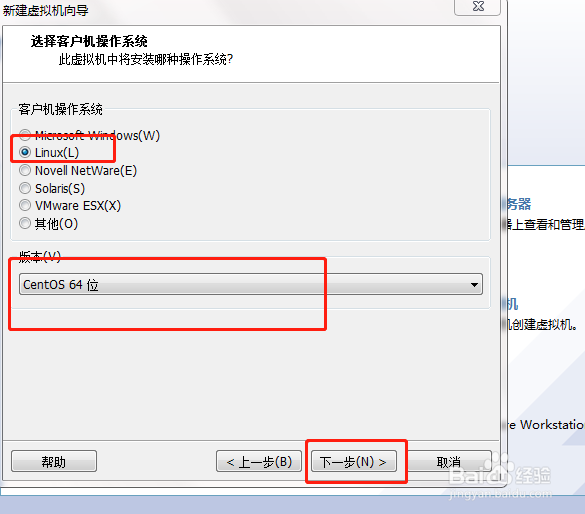
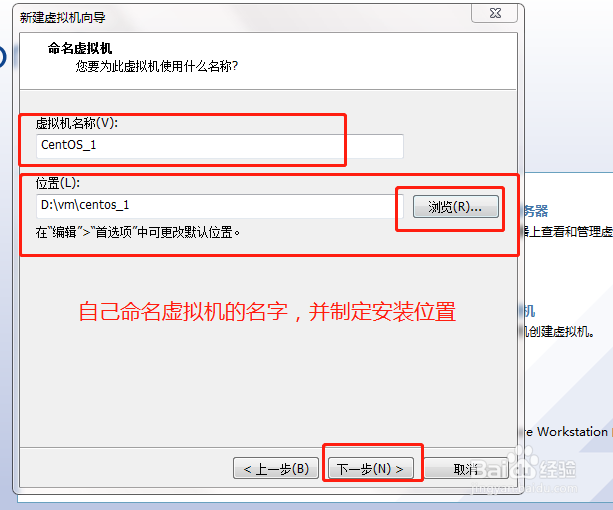
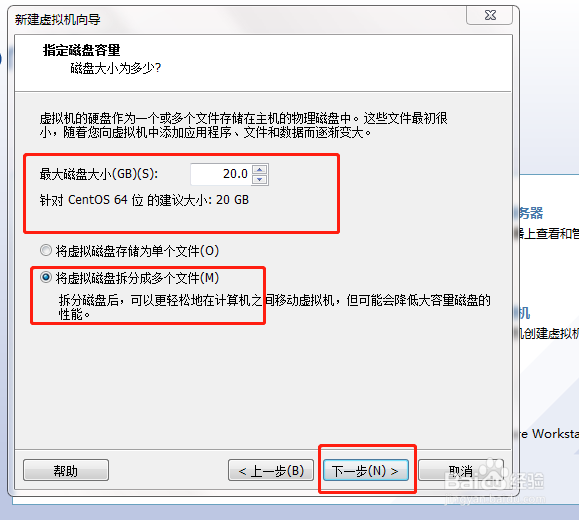
4、第四步:安装过程。1.点击CD/DVD。2.选择iso镜像文件;3.开启虚拟机,开始安装;4.不再提示后面的两个消息;5.选择第一个安装install centos 7;6.等待安装完成;
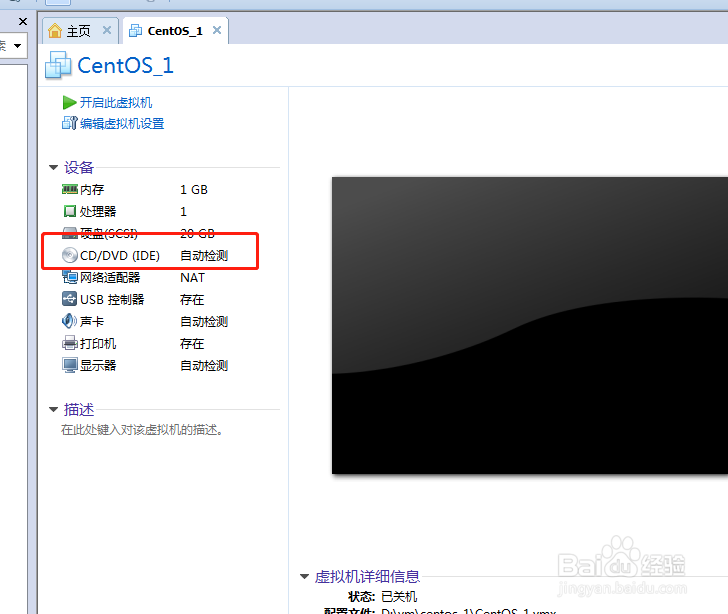
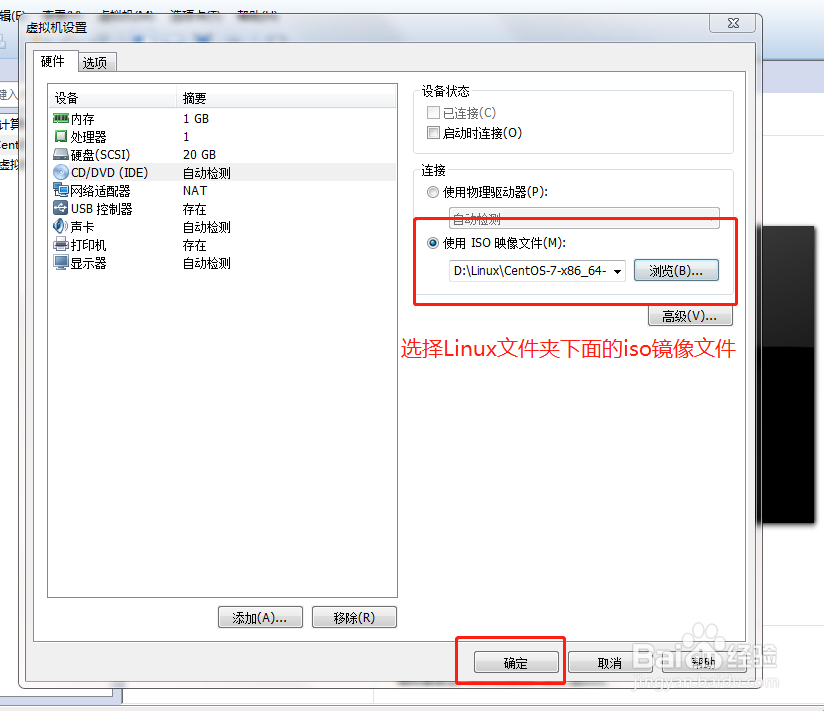
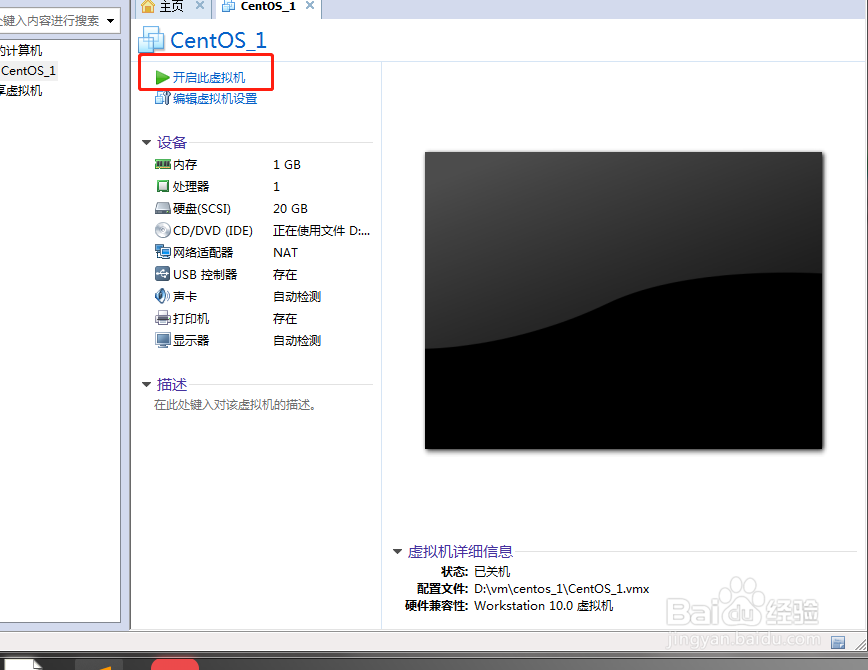
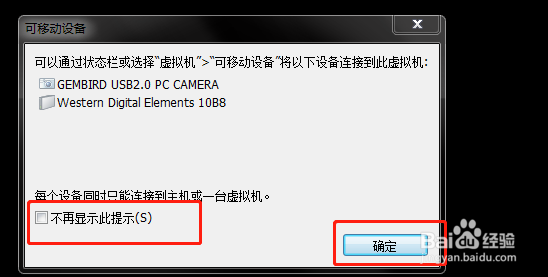
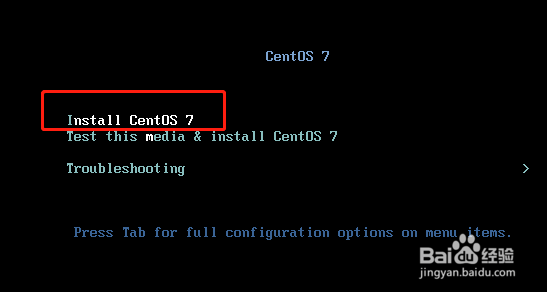
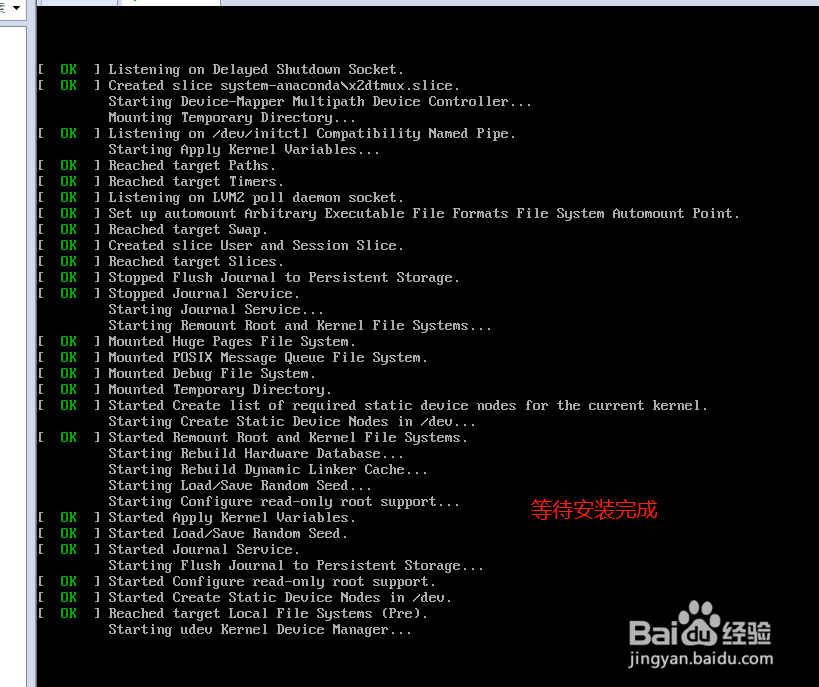
5、第五步:Linux安装配置。1.选择语言;2.软件选择(高手可以最小安装);3.安装需要的软件(新手推荐安装桌面);4.硬盘分配(自动分配即可);5.开启网络;6.开始安装Linux。
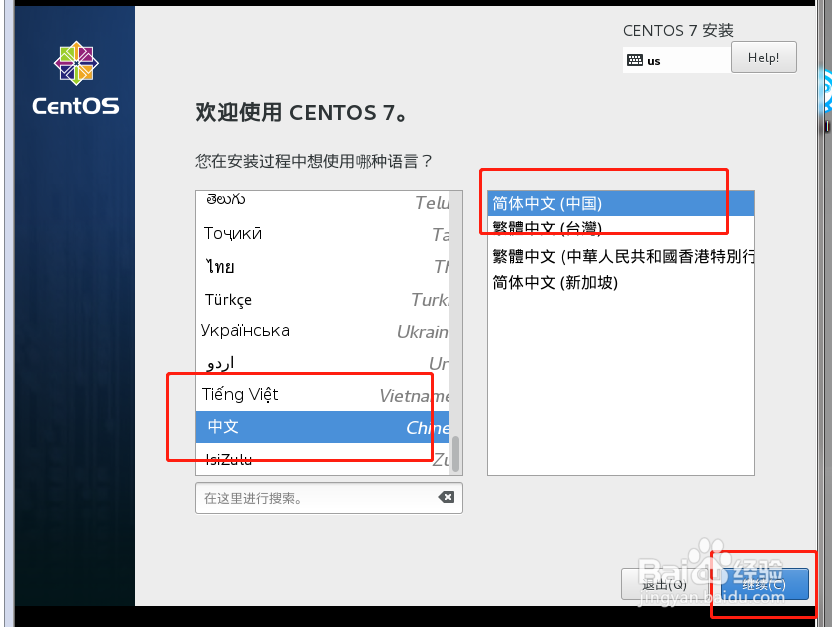
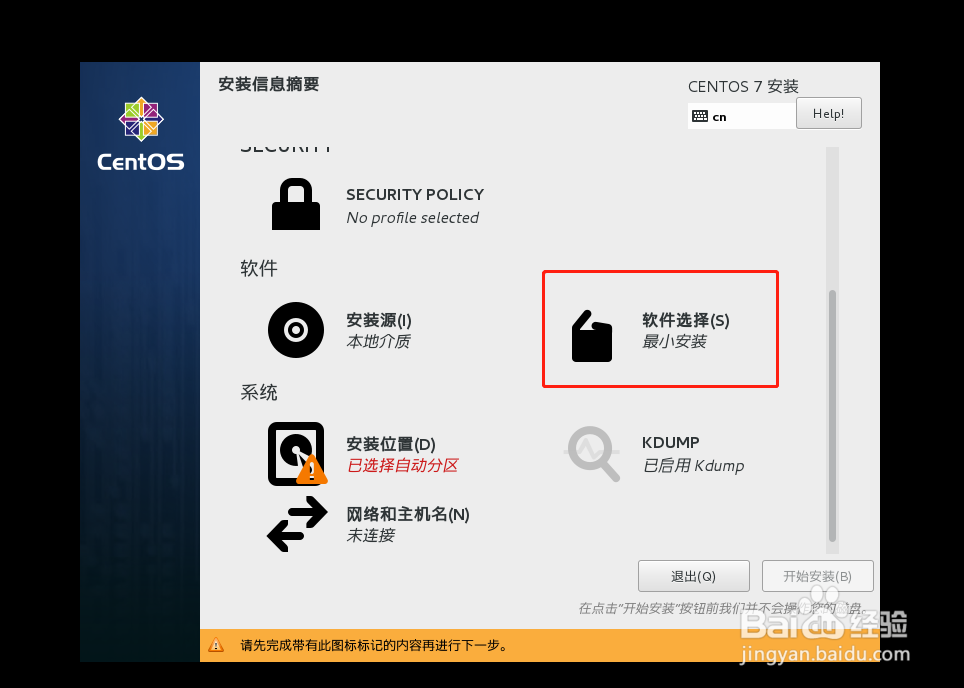
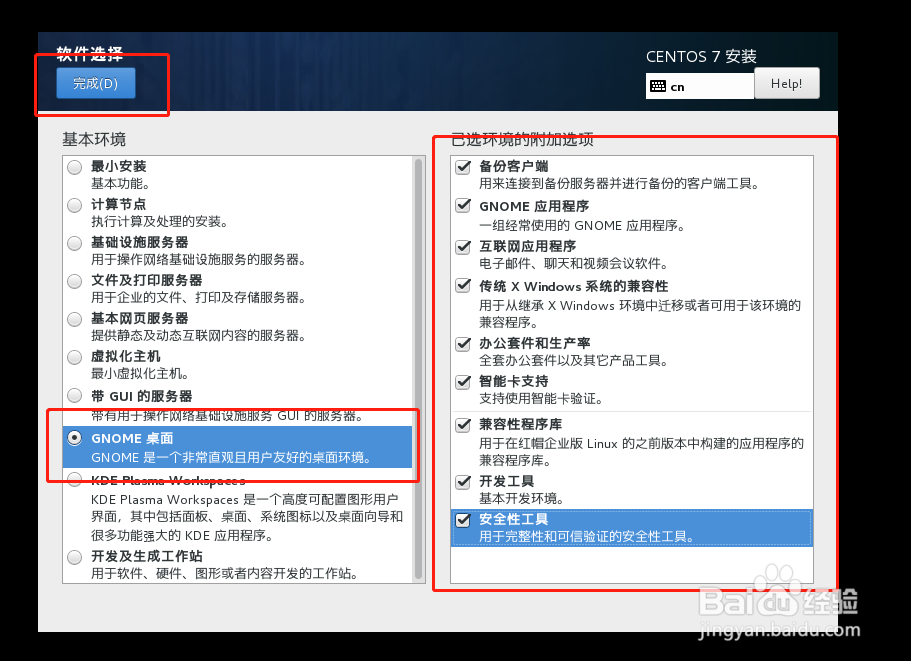
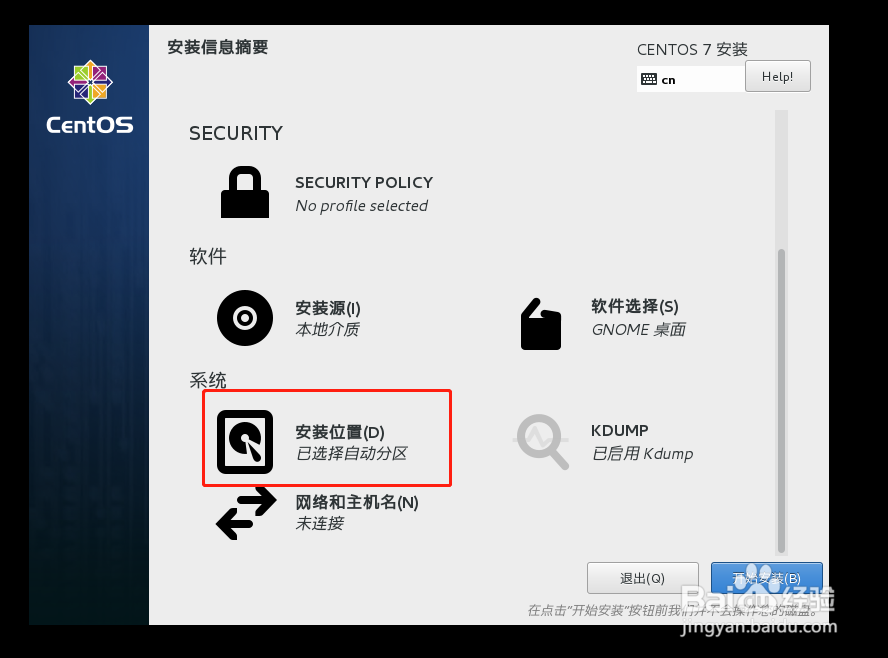
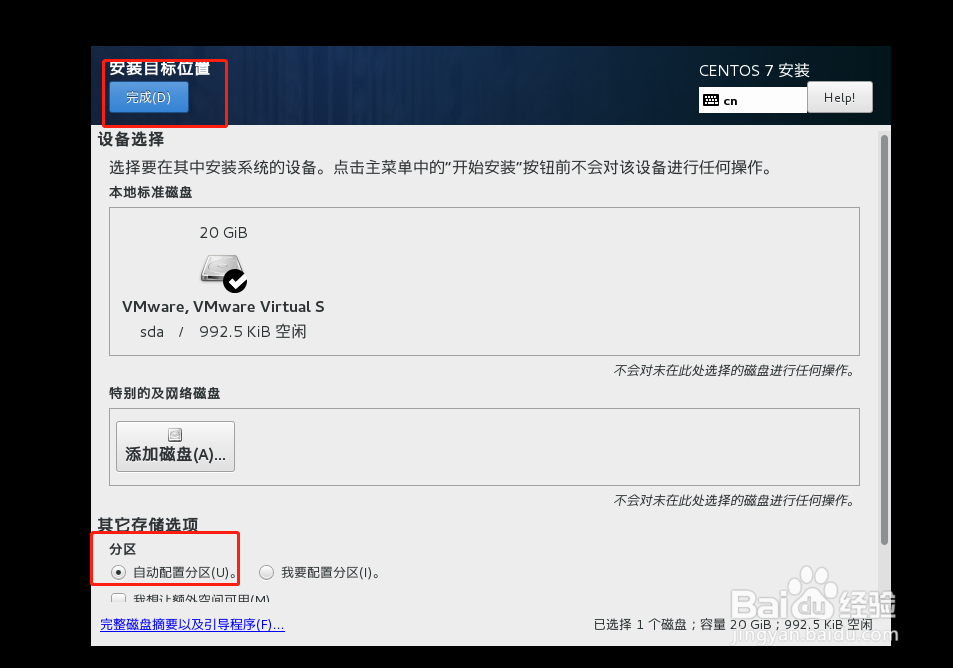
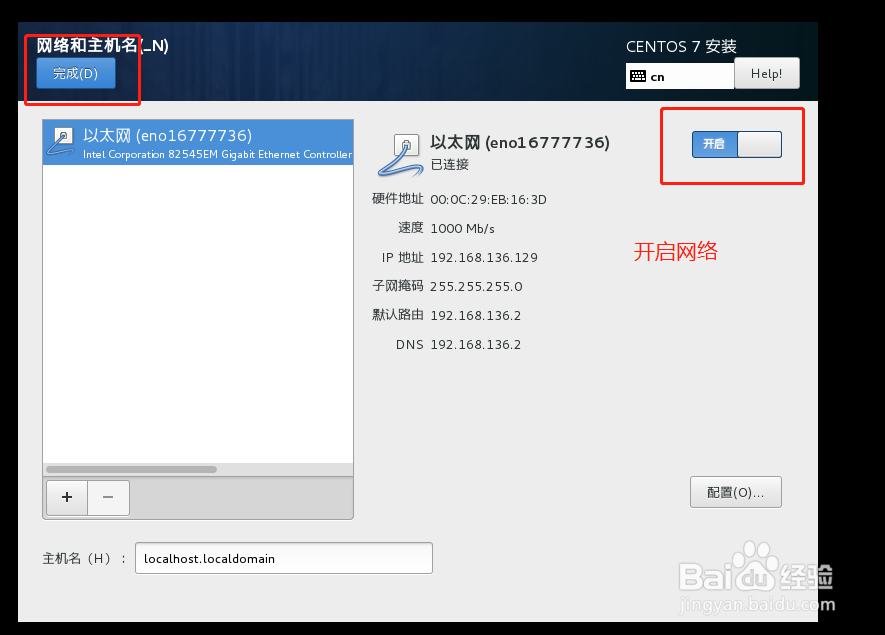
6、第六步:等待安装Linux。1.设置root密码(测试机推荐密码简单容易记);2.等待安装完成重启。
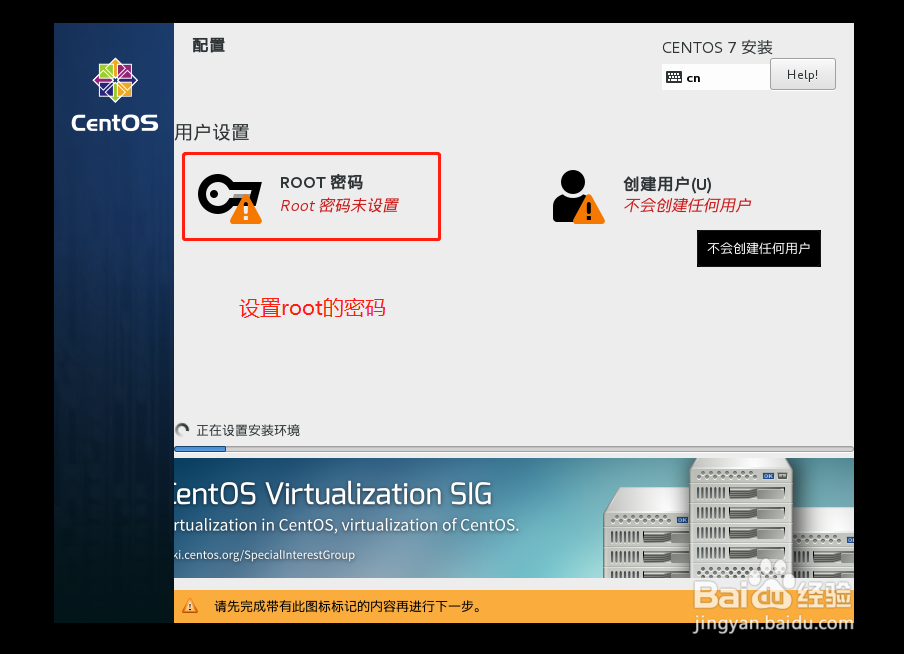
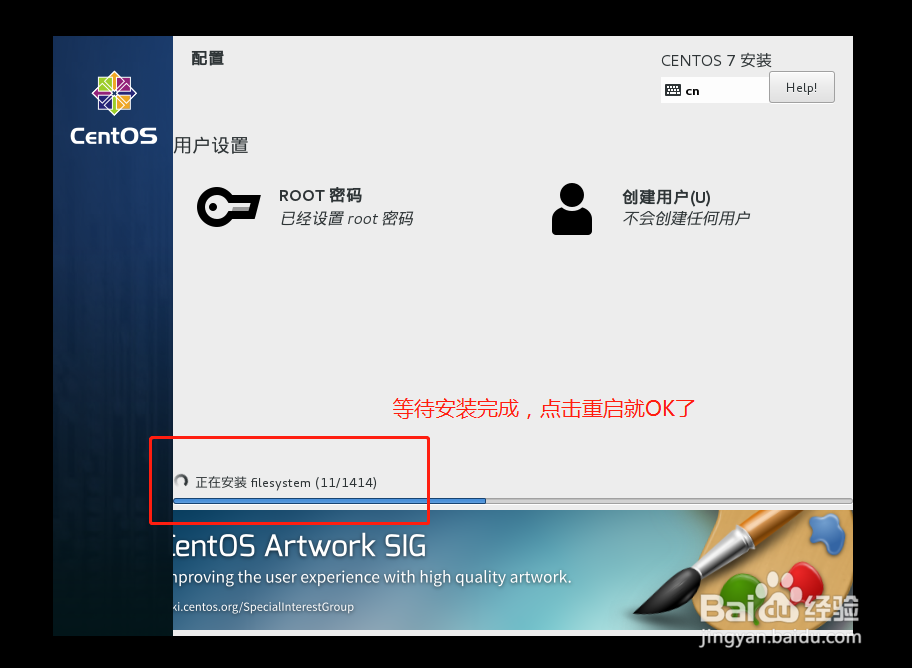
7、第七步:初次进系统配置。1.等待进系统时,输入1,2,c,c;2.依次选择语言,时区,跳过在线账号;3.再次设置一个用户。
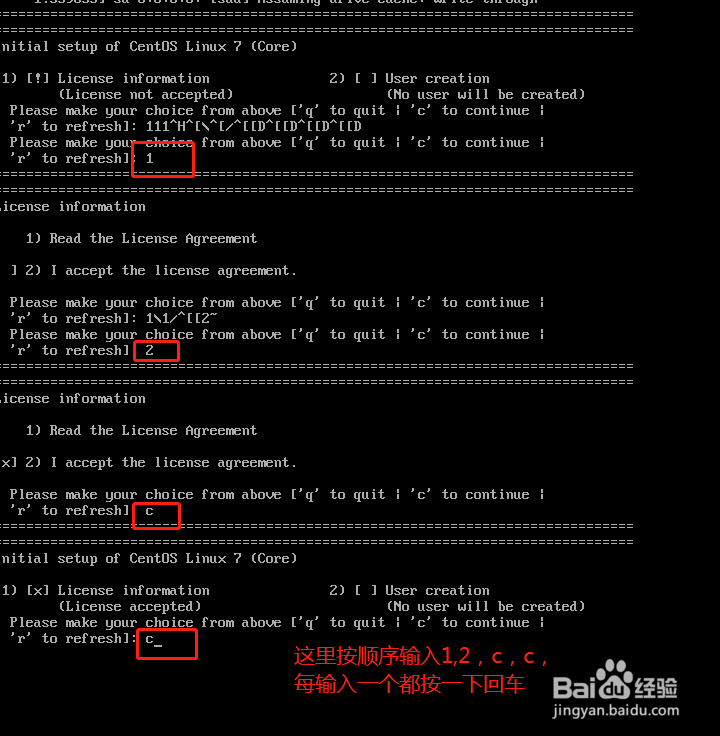
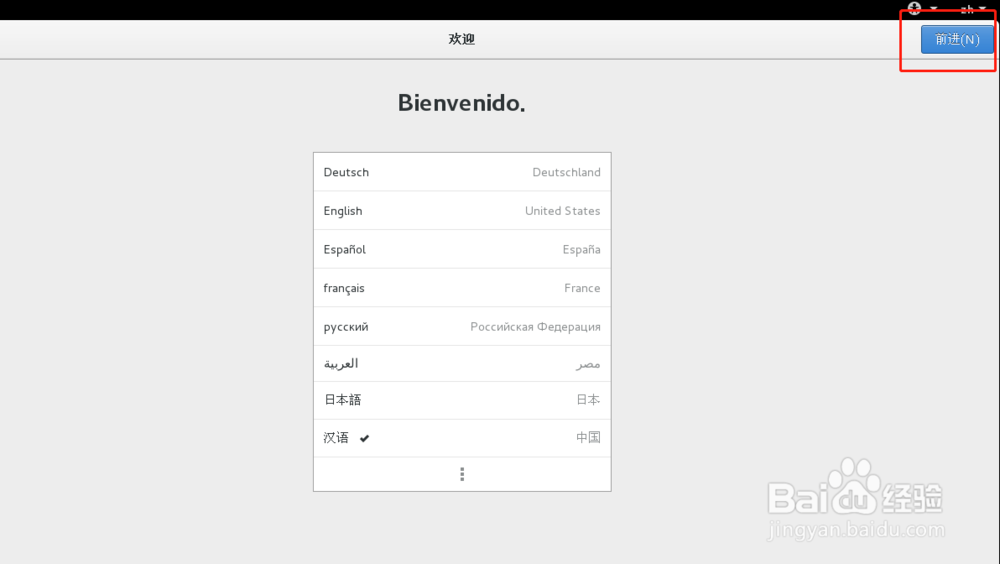

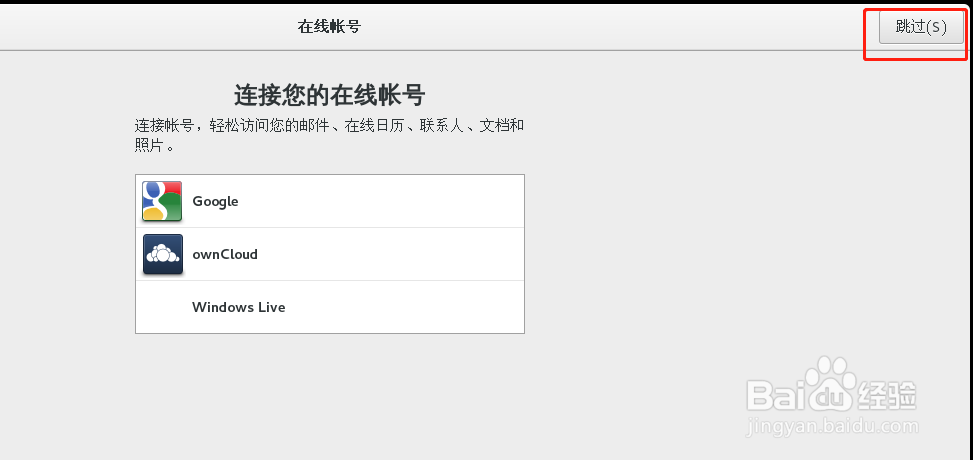
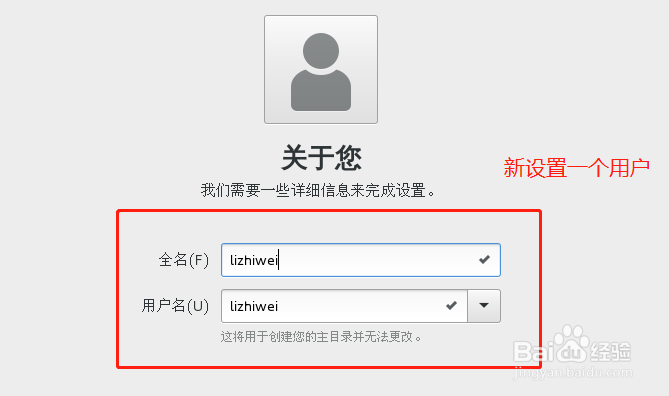
8、第八步:安装完成,可以开始使用了!!
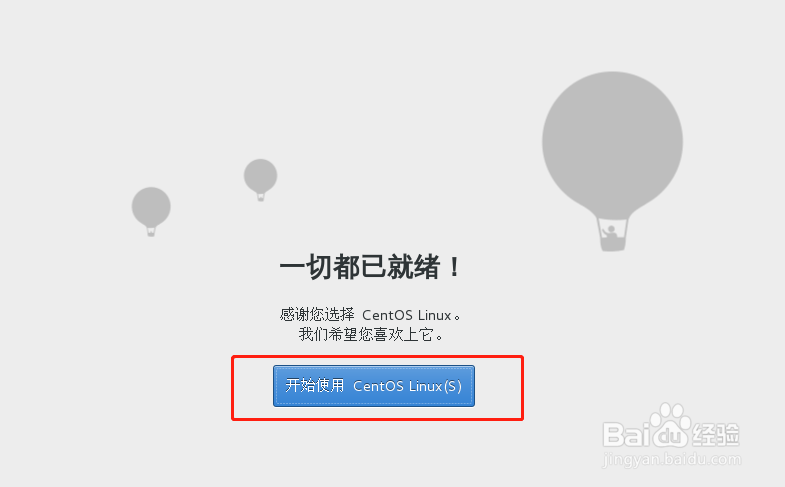
声明:本网站引用、摘录或转载内容仅供网站访问者交流或参考,不代表本站立场,如存在版权或非法内容,请联系站长删除,联系邮箱:site.kefu@qq.com。
阅读量:84
阅读量:115
阅读量:53
阅读量:42
阅读量:36